Справяне с грешката Хардуерното ускорение е деактивирано или не се поддържа от драйвера

Първият метод
Решението на този проблем може да бъде доста прост метод, който е да позволите на вашата операционна система да инсталира най-новите актуализации.
Много потребители не винаги изпълняват актуализации на компютъра си навреме, защото не смятат този процес за важен, но както виждате, грешат. Поради остаряла версия на операционната система може да има проблеми с правилното показване на данни на компютъра.
Вторият метод
Но се случва на екрана да се появи грешка, ако драйверите изобщо не са инсталирани в системата на драйверите или са остарели, или са инсталирани неправилно. За да проверите това, отидете на "Старт", щракнете с десния бутон върху " Моят компютър ” и изберете „Управление”.
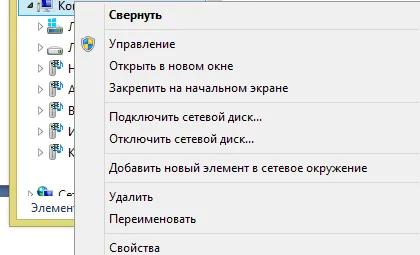
В диалоговия прозорец отидете в раздела "Диспечер на устройства". Вдясно ще се появи списък с устройства, сред които намираме "Видео адаптери". Ето как ще изглежда адаптер, който работи правилно.
И тази екранна снимка показва, когато има проблем с видео адаптера. Не е трудно да се познае това, защото жълтият триъгълник с удивителен знак свети.
Ако интернет връзката е активна на компютър с проблемен видео адаптер, инсталирайте пълната версия на драйвера на видео адаптера. За да направите това, щракнете с десния бутон върху видео адаптера и изберете "Актуализиране на драйвери...". И след това "Автоматично търсене на актуализирани драйвери". След това ще се извърши търсене и автоматично актуализиране на драйвери.
Понякога трябва да инсталирате драйвери ръчно.В този случай е необходимо да знаете производителя на инсталирания адаптер. Най-често производителят е Nvidia или Radeon.
Трябва да отидете на официалния уебсайт на производителя и да изтеглите подходящите драйвери. След това ги инсталирайте и рестартирайте компютъра.
Трети метод
Ако сте собственик на не съвсем нов лаптоп, тогава тази грешка може да възникне поради несъвместимост на драйвера. За да избегнете подобен проблем, трябва да изтеглите драйвери, които ще отговарят на версията на операционната система. След това трябва да изтеглите програмата Mobility Modder.NET, която ще ви позволи да адаптирате драйверите. Стартирайте програмата, посочете къде се намират изтеглените драйвери, щракнете върху бутона "Промяна". След това инсталирайте драйверите и рестартирайте компютъра. Не забравяйте да деинсталирате старите драйвери, преди да инсталирате нови драйвери.
Този проблем е особено остър за много потребители, тъй като има много производители на видео адаптери и техните вариации и няма конкретно решение за всеки конкретен случай. Ако имате какво да добавите пишете.
